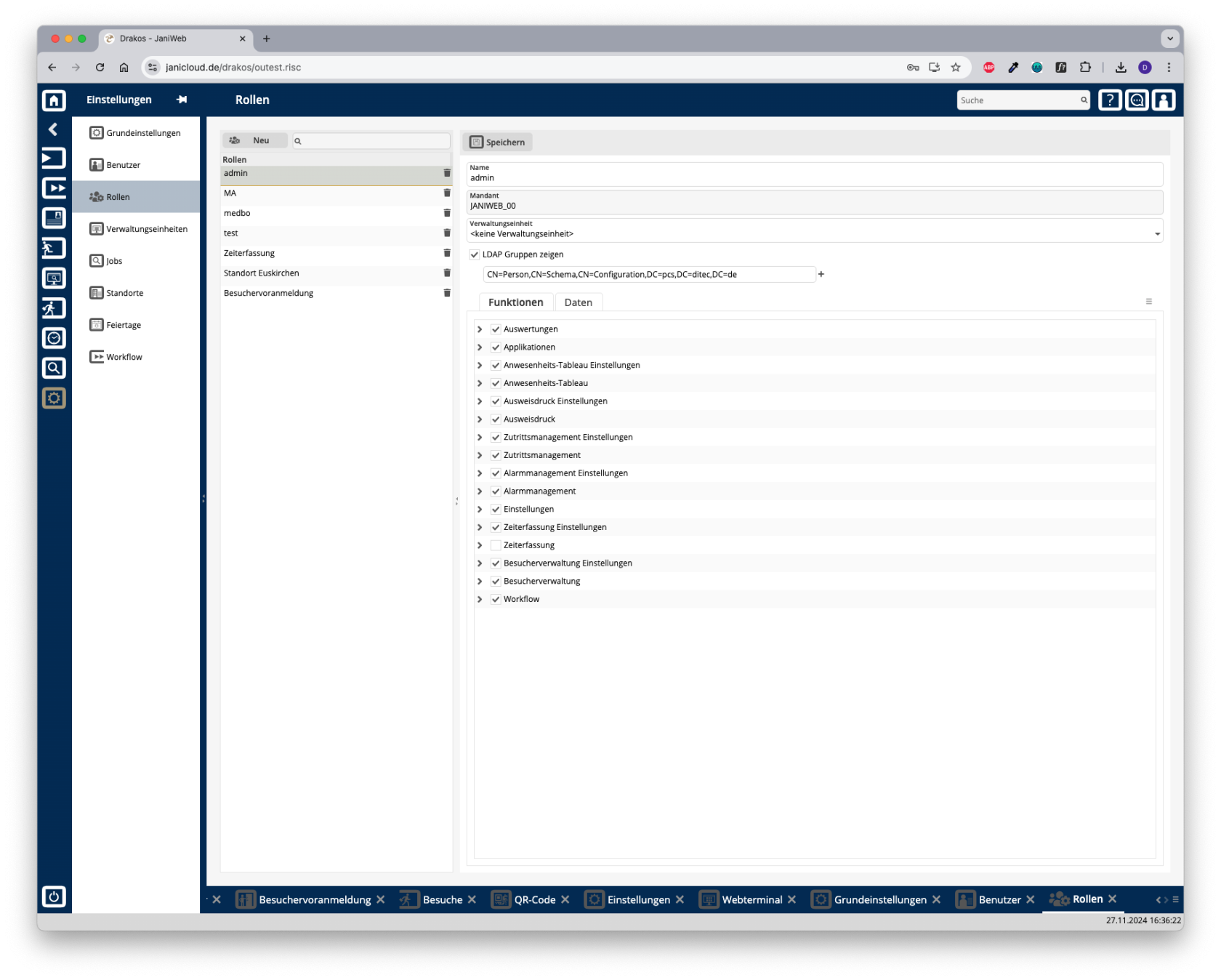Rollen
Im Menü Rollen legen Sie die Berechtigungen fest, welche einem Benutzer über eine Rolle zugewiesen werden können. Hierbei wird zwischen Berechtigungen auf die einzelnen Menüs und den Berechtigungen auf die Daten unterschieden.
Neue Rolle erstellen
Um eine neue Rolle zu erstellen, drücken Sie auf Neu. Wählen Sie nun einen Namen für die Rolle. Handelt es sich bei der Rolle um eine Rolle, die die Berechtigungen für den Mitarbeiterlogin beeinflussen soll, muss das Häkchen bei Mitarbeiterrolle gesetzt werden.
Rolle löschen
Rollen können über das Mülleimer-Symbol gelöscht werden. Achtung: Es können auch Rollen gelöscht werden, die einem Benutzer zugewiesen sind.
LDAP Zuweisung
Soll eine Rolle Berechtigungen für LDAP-Benutzer abbilden, so muss das Häkchen bei LDAP Gruppe zeigen gesetzt werden. Anschließend können die LDAP-Gruppen eingetragen werden, welche diese Rolle erhalten sollen (bitte den vollständigen Distinguished Name (DN) angeben).
Mitarbeiterrolle
Die Mitarbeiterrolle wird den verschiedenen Personen über den Reiter Daten - Personengruppe zugewiesen. Die Rolle ist genau den Personen zugewiesen, die in Personengruppen enthalten sind und bei diesen Personengruppen das Häkchen für die Mitarbeiterrolle gesetzt ist.
Berechtigungen für Menüs zuweisen
Berechtigungen für die Menüs finden Sie im Reiter Funktionen. Hier ist die Menüstruktur abgebildet. Die Berechtigung kann auf nur lesend oder auch ändernd gesetzt werden. Hat eine Rolle nur Lese-Berechtigungen, dann können Benutzer in dem Menü nur die Daten des Menüs lesen, aber nicht bearbeiten.
Sollen Benutzer die Rechte für das Ändern der Daten des Menüs bekommen, so muss der Haken zusätzlich bei Ändern gesetzt werden.
Berechtigungen für Daten zuweisen
Berechtigungen für die Daten finden Sie im Reiter "Daten". Dort sind die Berechtigungen nach der Zugehörigkeit der Daten unterteilt. Die übergeordnete Berechtigung wird immer über den Mandaten der Daten gewährleistet. Fehlt diese Berechtigung für den Mandanten, dann können die Daten nicht bearbeitet werden, selbst wenn die Berechtigung für die einzelnen Daten erteilt wurde.
Auch den Daten können die Berechtigungen nur lesend oder ändernd erteilt werden. Hat eine Rolle nur Lese-Berechtigungen, dann können Benutzer die Daten nur lesen, aber nicht bearbeiten. Sollen Benutzer die Rechte bekommen die Daten ebenfalls zu ändern, muss ebenfalls das Häkchen in der Spalte "Ändern" gesetzt werden.
Die Berechtigungen über Personengruppen schränken die Berechtigungen Personalstammsätze zu sehen ein. Es werden nur die Personalstammsätze angezeigt, bei denen das Häkchen für die zugehörige Personengruppe gesetzt ist.
___________________________________________________________________________
TIPPS
Wenn Sie gewährleisten möchten, dass eine Rolle alle neu angelegten Daten eines Typs erhält, so muss das Häkchen bei "Alle neuen {Datentyp}" gesetzt werden.